Cách reset điện thoại Samsung không mất dữ liệu
Bài viết giúp cho các bạn mong muốn “làm mới” điện thoại của mình sau một thời gian sử dụng thông qua cách reset máy Samsung mà không bị mất...
Bài viết giúp cho các bạn mong muốn “làm mới” điện thoại của mình sau một thời gian sử dụng thông qua cách reset máy Samsung mà không bị mất dữ liệu.
Đặt lại (reset) điện thoại là một quá trình phổ biến vì, trong quá trình sử dụng điện thoại di động, thỉnh thoảng bạn có thể sử dụng thủ thuật này để giải quyết một số vấn đề nhỏ với thiết bị. Điển hình là các vấn đề liên quan đến phần mềm.
Nếu muốn thiết lập lại một chiếc điện thoại Samsung, mọi thứ rất đơn giản thông qua Smart Switrch giúp không làm mất dữ liệu.
Khi nào thì nên reset lại điện thoại Samsung?
Reset điện thoại Samsung là cách khắc phục “thần thánh” trong những trường hợp sau:
- Thiết bị di động của bạn chậm hơn đáng kể so với bình thường. Bạn đã thử khởi động lại thiết bị và xóa chương trình nhưng không thành công.
- Các thiết bị di động của Samsung thường xuyên bị đơ, treo hoặc gặp các vấn đề khó chịu về phần mềm.
- Bạn muốn bán, trao đổi hoặc tặng điện thoại Samsung của mình mà không cho phép người mua truy cập vào thông tin cá nhân của bạn (dĩ nhiên bạn cũng cần sao lưu dữ liệu để chuyển qua một thiết bị mới).
Cách reset điện thoại Samsung không mất dữ liệu
1. Sao lưu dữ liệu điện thoại Samsung
- Đầu tiên bạn cần cài đặt ứng dụng Smart Switch vào điện thoại Samsung. Sau đó chạy ứng dụng > chọn Tiếp tục.

- Ở lần truy xuất đầu tiên, bạn bấm Cho phép để cho Smart Switch truy xuất đến tất cả dữ liệu của bạn. Yên tâm vì ứng dụng Smart Switch cũng là của Samsung luôn.
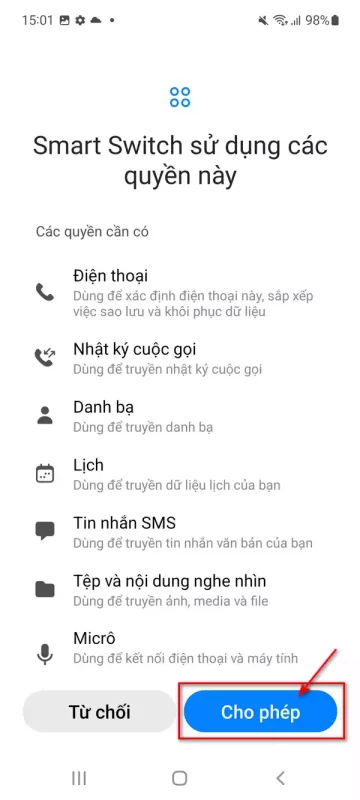
- Bấm vào biểu tượng hình thẻ nhớ ngoài ở góc trên bên phải.

- Ở đây mình dùng ổ USB cắm qua cổng OTG, tuỳ chọn Bộ nhớ USB sẽ hiển thị. Bạn bấm chọn nó. Trường hợp bạn dùng thẻ nhớ thì tuỳ chọn thẻ nhớ sẽ xuất hiện.
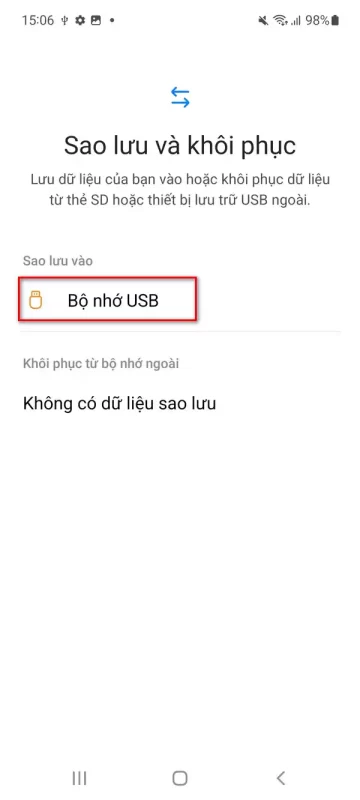
- Chọn các dữ liệu cần sao lưu, nếu muốn sao lưu hết bạn chọn Tất cả > sau đó bấm Tiếp.

- Tiến trình sao lưu sẽ bắt đầu, bạn chờ cho đến khi kết thúc.

- Khi bạn nhận giao diện bên dưới nghĩa là sao lưu đã hoàn tất.

2. Reset điện thoại Samsung
- Vào Cài đặt > Quản lý chung > Đặt lại.
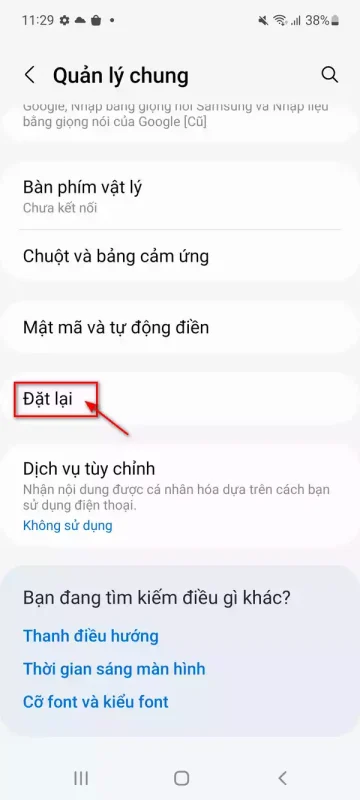
- Chọn Khôi phục cài đặt gốc.
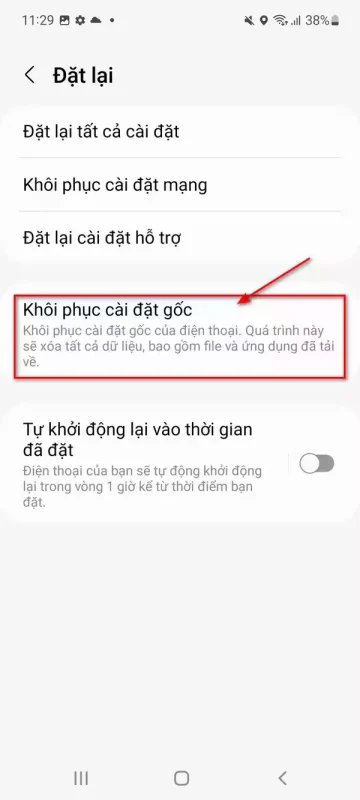
- Bấm vào nút Đặt lại.

- Bấm nút Xoá hết, sau đó xác nhận để tiến hành quá trình reset điện thoại Samsung.
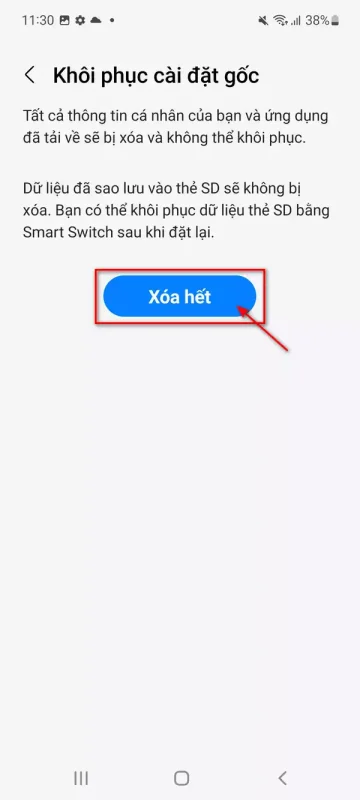
3. Khôi phục dữ liệu điện thoại Samsung
- Vào lại ứng dụng Smart Switch > bấm vào biểu tượng hình thẻ nhớ. Tất nhiên cắm USB hay thẻ nhớ vào trước nhé bạn.

- Chọn tuỳ chọn trong danh sách sao lưu.
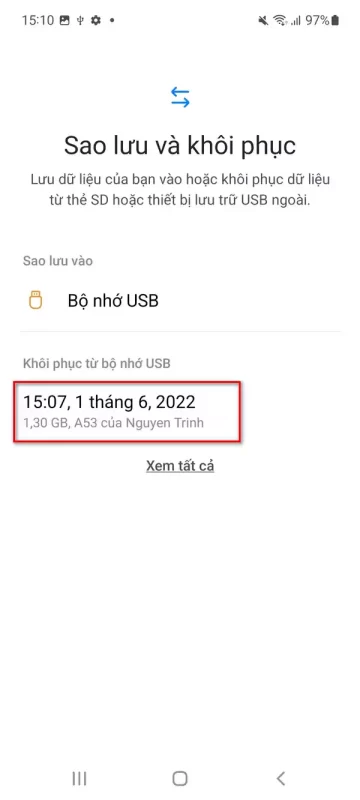
- Bấm Tiếp và chờ cho đến khi tiến trình hoàn tất thôi.
Trên đây là cách reset máy Samsung mà không mất dữ liệu có thể sẽ hữu ích với bạn. Cách thực hiện cụ thể từng bước có thể khác nhau giữa từng dòng Samsung tuy nhiên do dùng chung Smart Switch nên khác không nhiều lắm đâu. Chúc bạn thành công!
Cách reset điện thoại Samsung không mất dữ liệu


